联想笔记本电脑重装新萝卜家园旗舰版,图文详解联想笔记本电脑怎么重装win8系
发布日期:2018-03-11 11:15 来源:www.51luobo.cn 作者: 萝卜家园系统
有些联想笔记本用户会因为误操作从而导致电脑崩溃的问题,黑云纯净版无法启动就需要重装云骑士专业版,不过很多人都没有装过中关村旗舰版,都不知道该如何操作,那么联想笔记本怎么重装小熊纯净版呢?下面,小编就给大家分享联想笔记本电脑重装win8易捷专业版的操作流程了。
笔记本电脑 已经成为大家日常使用的学习和工作工具,可是,使用的时间久了就会出现许多电脑垃圾需要清理,还有可能出现垃圾软件,如果无法清理掉,就会影响到电脑的正常运行。为此,小编就给大家带来了联想笔记本电脑重装win8的图文教程。
联想笔记本电脑怎么重装win8
准备工作:
1、用u深度u盘启动盘制作工具制作好的启动u盘
2、ghost win8镜像文件
将准备的的ghost win8镜像包存储到已做好的u深度u盘启动盘根目录中
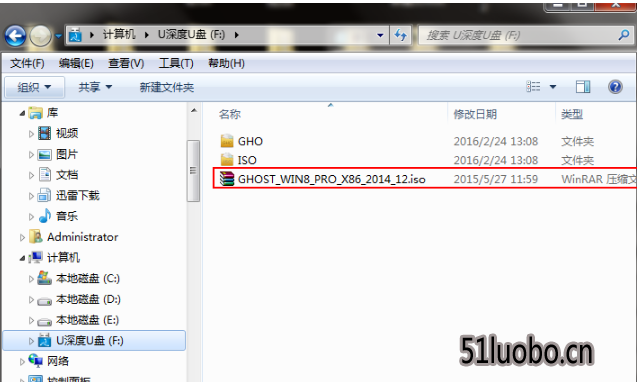
联想笔记本示例1
先将u深度u盘启动盘插到电脑,重启电脑等待出现开机画面时按下启动快捷键,
使用u盘启动盘进入u深度主菜单,选择【02】u深度Win8PE标准版(新机器),按下回车键进入
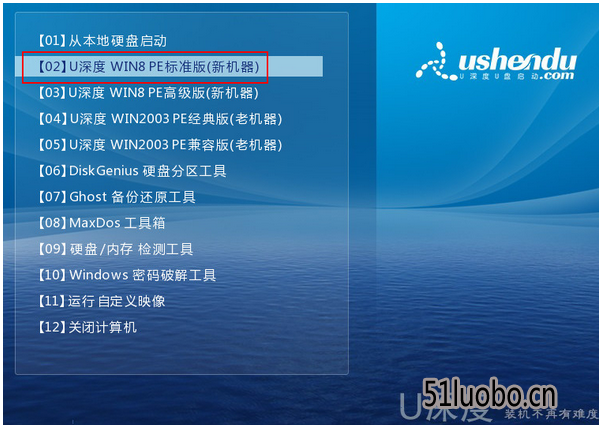
联想示例2
进入pe后会自启u深度pe装机工具,
点击"浏览"将保存在u盘的镜像添加进来,
接着选择c盘作盘存放镜像,点击“确定”即可
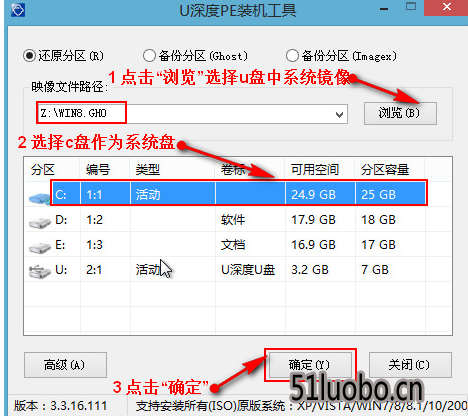
重装示例3
不对弹出的询问提示窗口进行修改,直接按下"确定"
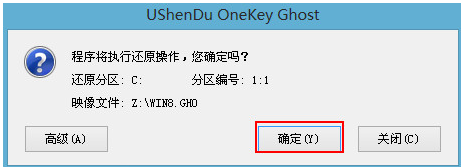
联想示例4
等待磁盘完成格式化后,将会进行win8镜像文件安装
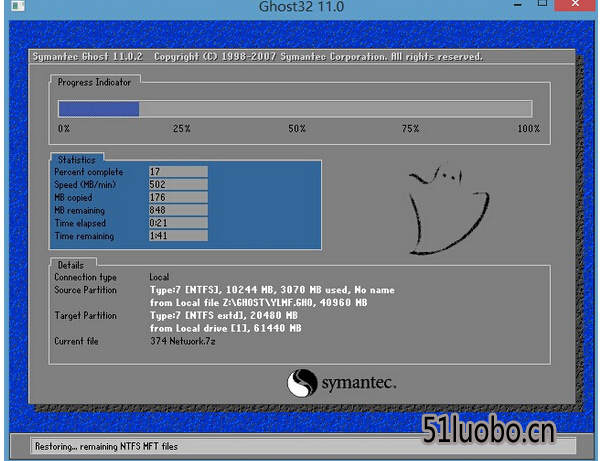
重装示例5
电脑重启之后会继续win8的安装,整个过程不需要进行任何操作,电脑都将为我们自动完成。

联想示例6
以上就是联想笔记本电脑重装win8的操作流程了。




